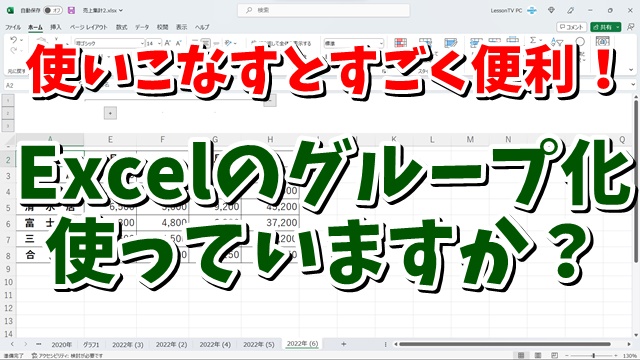今回はExcelのグループ化機能の
使い方をご紹介します
<スポンサードリンク>
Excelにはグループ化という
機能があって
この機能を使うと
たとえば画面上に収まらないような
大きな表の上のほうにあるデータと
下の方にあるデータを比べて
比較・分析したい
なんていう時に便利です
この手の比較方法は
他にもやり方はありますが
グループ化が便利なのは
ワンクリックで比較ができるのと
一度設定しておけば
毎回簡単に表示・非表示の
切り替えができる点にあります
なので同じような形で
分析をすることがある場合は
このグループ化を設定しておくと
すごく便利だと思います
具体的な設定方法を
動画で解説をしていますので
気になる方は以下よりご覧ください↓
■使用ソフト
・動画キャプチャー:Bandicam
・動画編集:filmoraX
ではでは、今回はこのへんで。
<スポンサードリンク>